Créditos al final de una transmisión son una excelente manera de agradecer a los espectadores por su apoyo. Con Streamlabs OBS puedes insertar fácilmente estos créditos e incluso ajustarlos. En esta guía aprenderás cómo hacerlo paso a paso para darle un toque personal a tus transmisiones.
Principales hallazgos
- Puedes añadir y diseñar créditos fácilmente en Streamlabs OBS.
- Hay varias opciones disponibles para la representación y personalización de los créditos.
- Se puede integrar música y fondos visuales para mejorar el efecto general.
Guía paso a paso
Hay algunos pasos simples que puedes seguir para insertar y diseñar tus créditos en Streamlabs OBS. Comencemos de inmediato.
Para crear los créditos, comienza creando una nueva escena en Streamlabs OBS. Haz clic en el símbolo de más para añadir una nueva escena y nómbrala “Fin” o “Créditos”. Después de ingresar el nombre, confirma con “Hecho”.

Una vez que la escena está creada, añade una nueva fuente haciendo clic nuevamente en el símbolo de más. Selecciona la opción para añadir fuentes y elige “Créditos”. Esto lo encontrarás en el lado derecho bajo los widgets. Nombra la fuente como desees y haz clic en “Añadir”.
Ahora debes revisar la configuración de los créditos. Aquí se trata del ancho y la altura, que podrás ajustar más tarde. Lo más importante es el título para tus créditos que puedes ingresar. Por ejemplo, puedes agregar “Agradecimientos especiales a” seguido de los nombres de los seguidores, suscriptores o donantes.
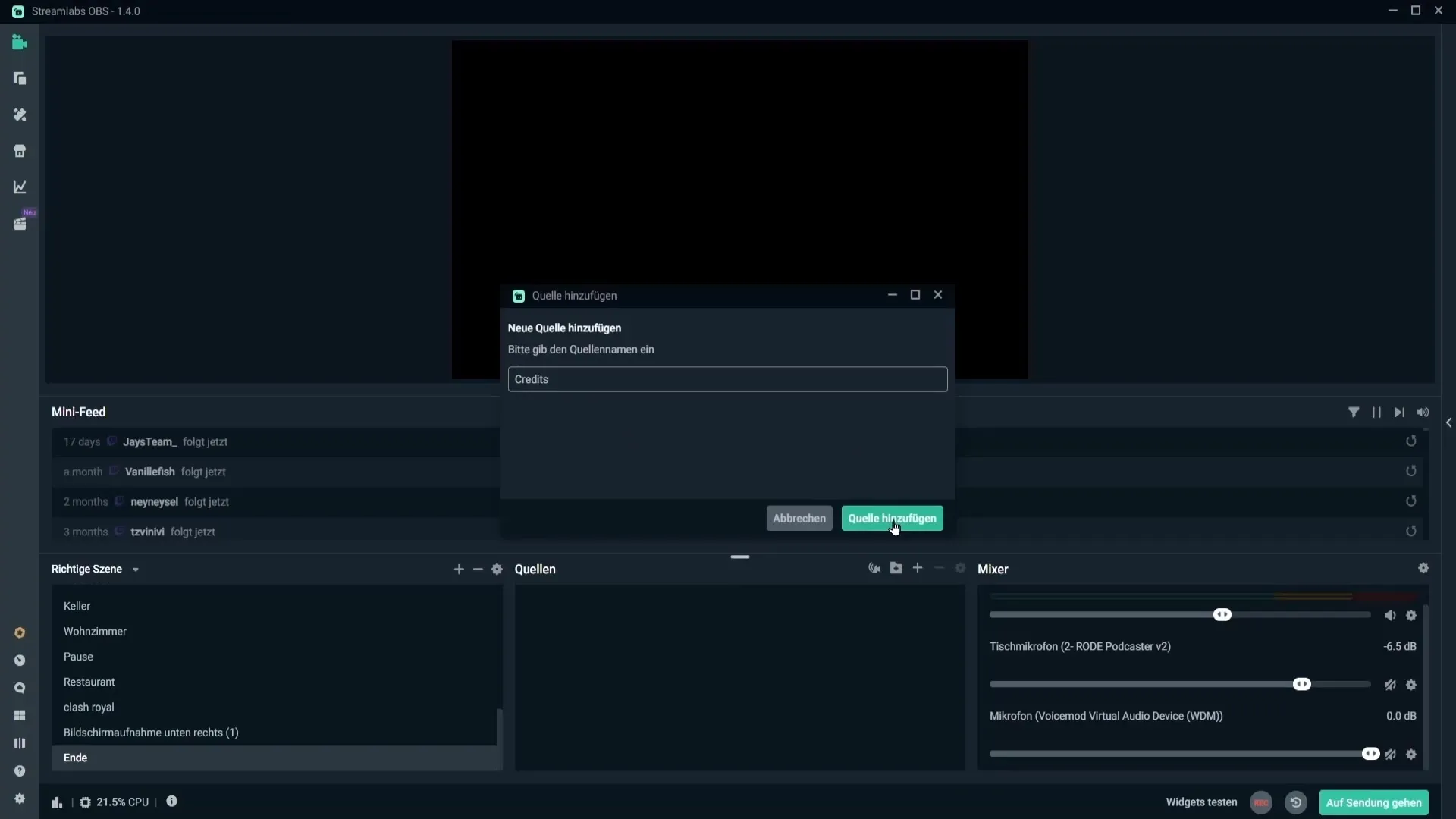
Tienes también la opción de determinar qué actividades se mostrarán, como donaciones, seguidores y suscriptores. Puedes marcar o desmarcar las opciones según lo que desees incluir.
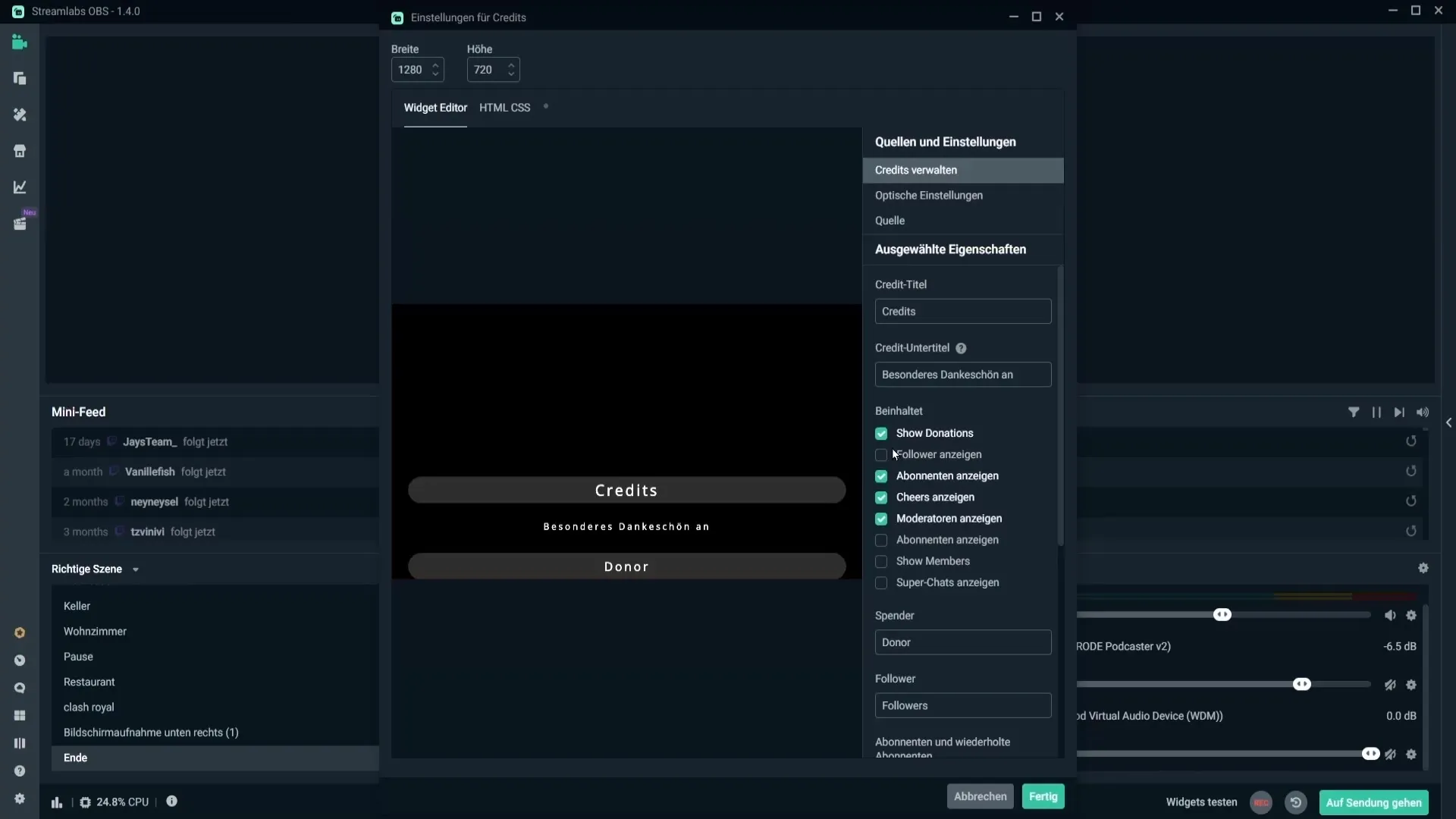
Además, puedes personalizar los nombres de los donantes, seguidores y suscriptores. Puedes traducir o adaptar términos como “Donante” o “Seguidores” a tu gusto.
Ahora revisa las opciones visuales. Aquí puedes elegir entre diseños predefinidos. Prueba diferentes diseños para encontrar el adecuado para tu transmisión. Si te gusta un diseño, puedes adoptarlo fácilmente.
Si deseas agregar una textura o un fondo visual a la escena, cierra la ventana de los créditos y añade una nueva fuente de imagen. Puedes usar imágenes de plataformas como Pixabay o Unsplash para darle más profundidad a tu escena.
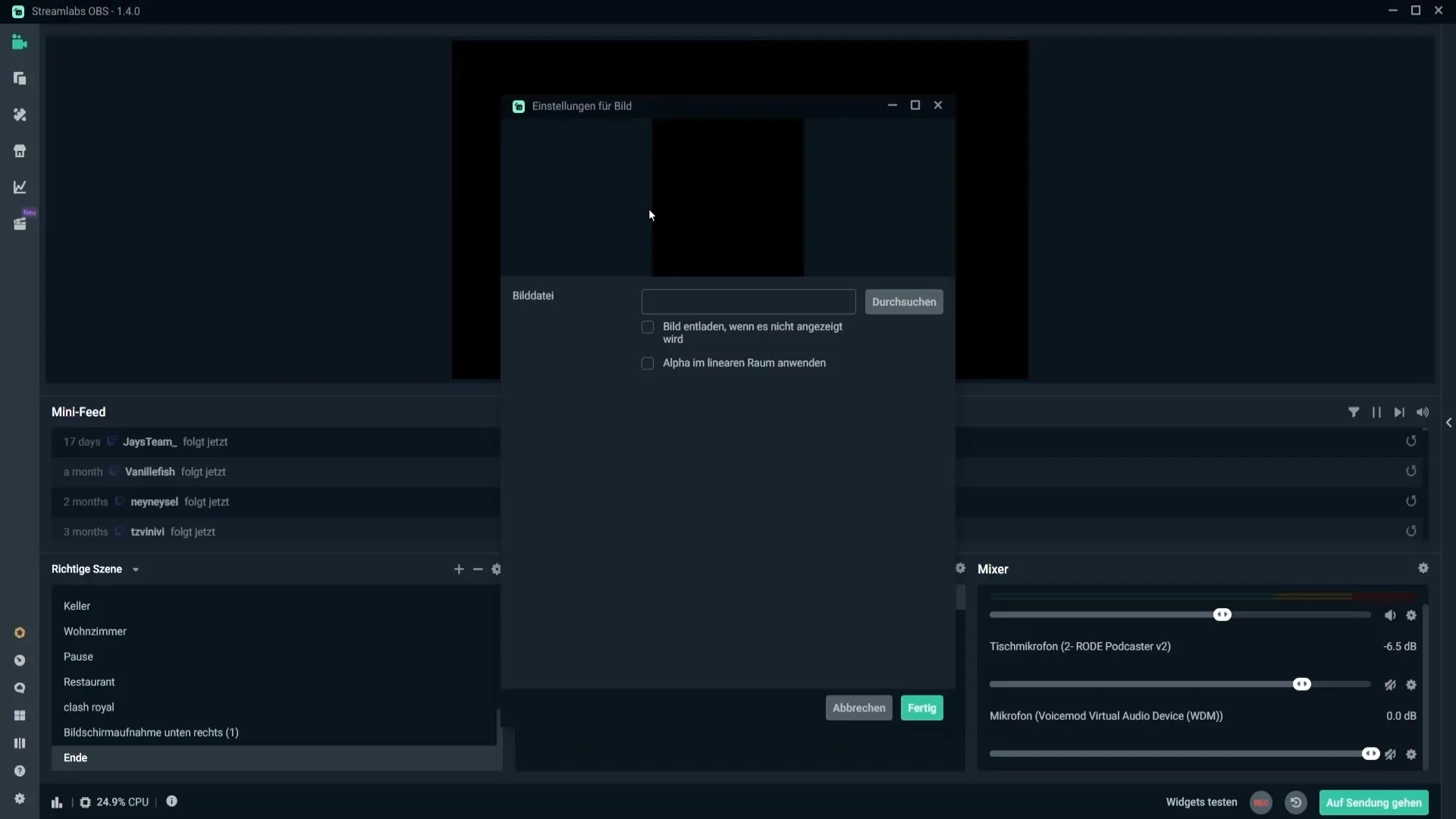
Luego, vuelve a las opciones visuales de los créditos y cambia la fuente para darle un toque personalizado a tu transmisión. Puedes ajustar el tamaño y el color de la fuente para asegurarte de que los créditos sean legibles.
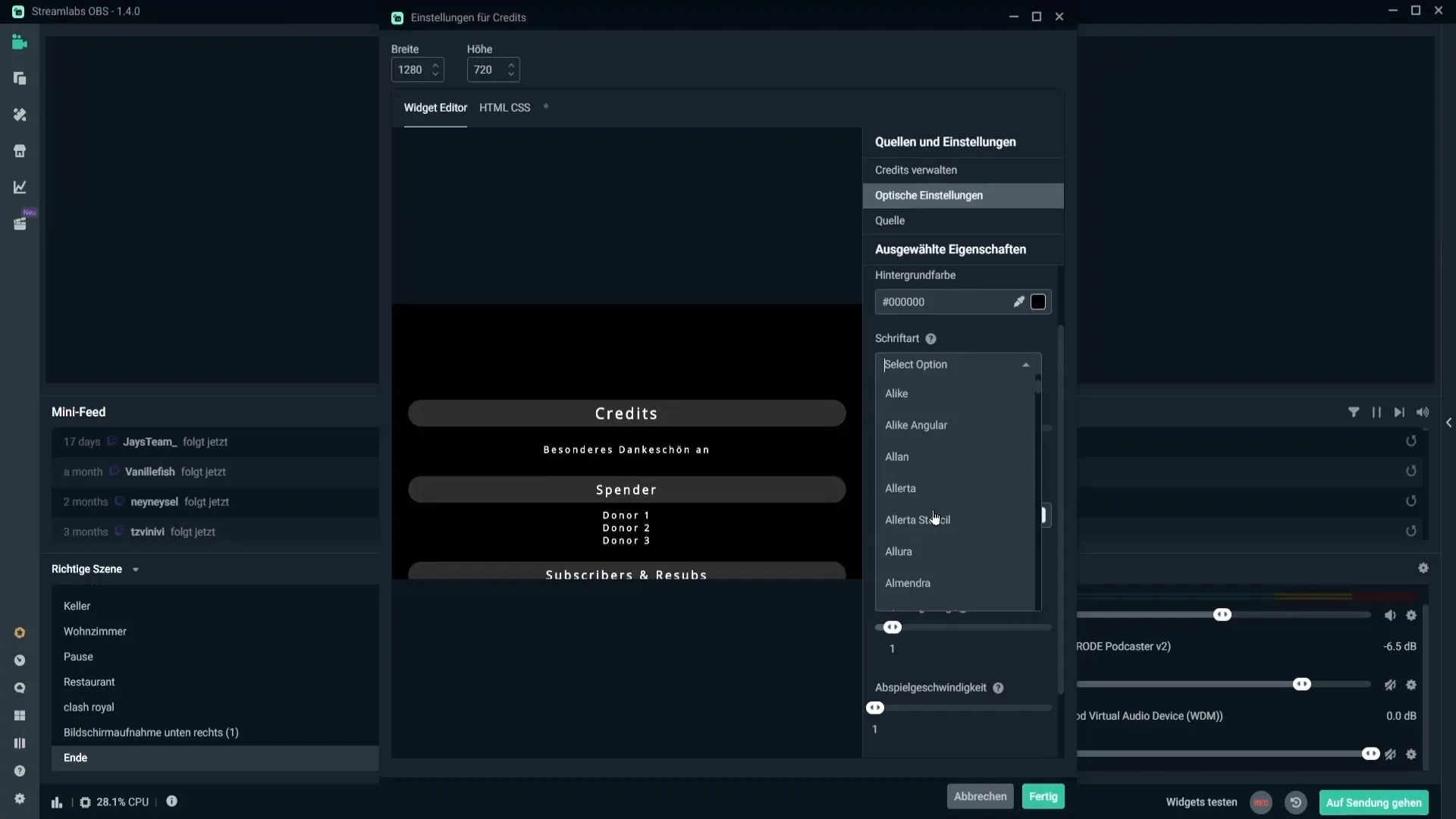
Otro punto importante son las opciones de repetición. Puedes decidir si los créditos deben repetirse o cuán rápido deben transitar. Asegúrate de ajustar la configuración de velocidad y retraso a tu gusto.
No olvides añadir la fuente de audio. Añade una nueva fuente de medios y selecciona un archivo de música que se reproduzca en segundo plano mientras se muestran los créditos. Asegúrate de activar las opciones para bucle infinito, para que la música no se detenga abruptamente.
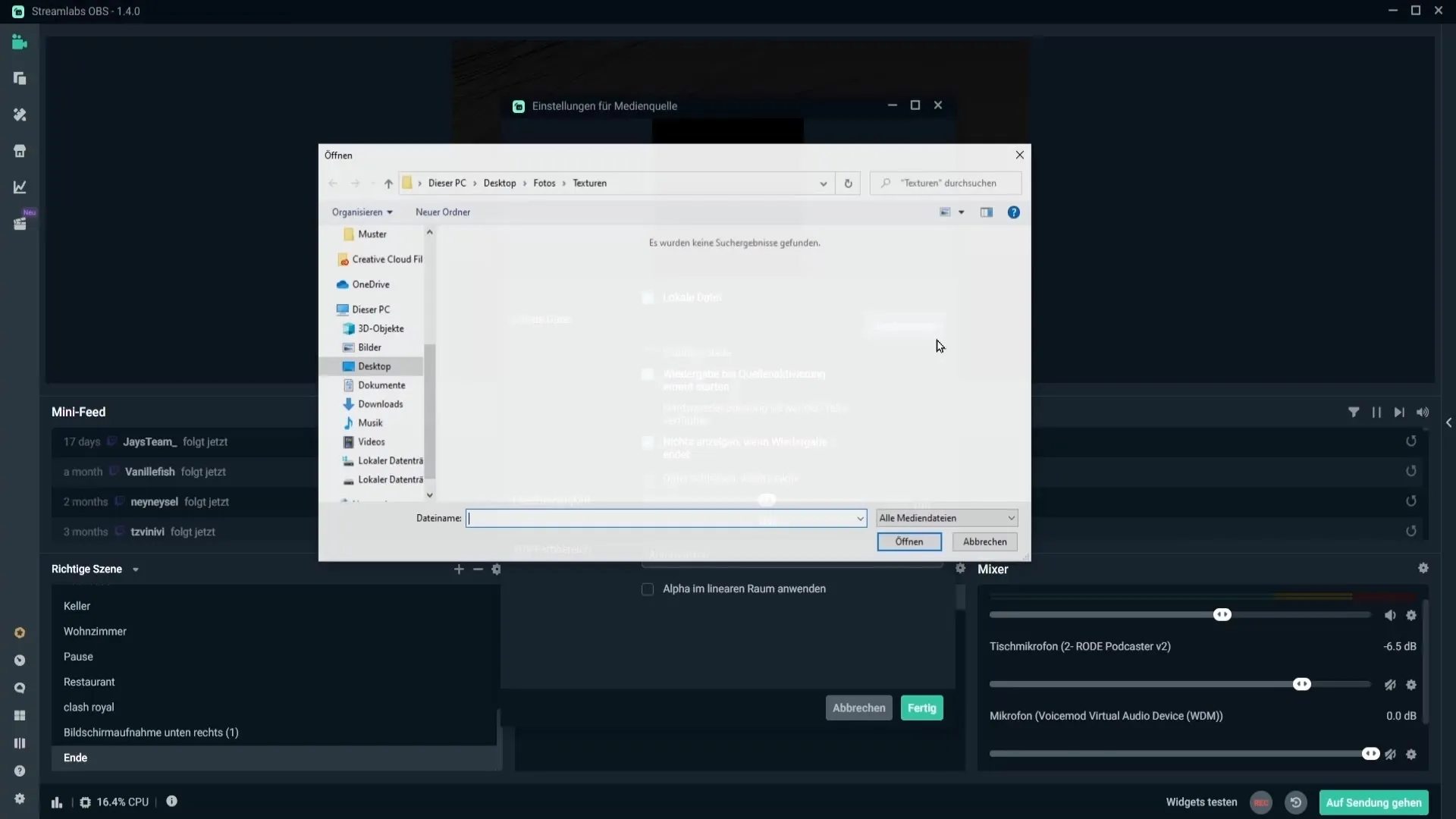
Ahora que has añadido los créditos y la música, verifica que todo sea visible y funcional. Para asegurarte de que los créditos se muestren en la transmisión, ve a “Transformar” y extiende la ventana de créditos a pantalla completa.
Para reproducir los créditos, hay dos opciones: o usas el panel de control para utilizar la función “Probar Roll Credits”, o usas la función de acceso directo para la música y los créditos. Debes estar en vivo para activarlos directamente.
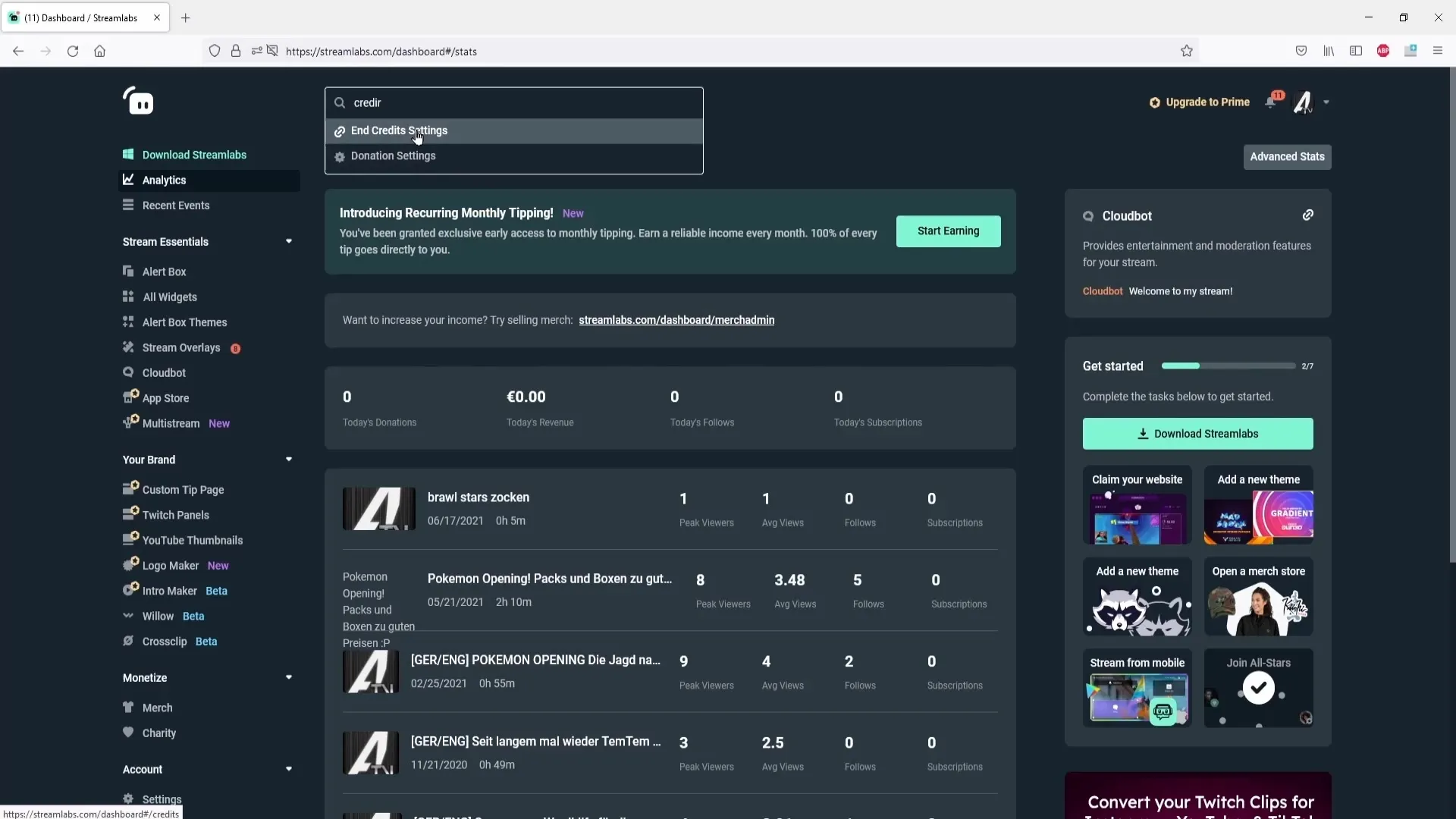
Resumen –Insertar créditos en Streamlabs OBS
La integración y el diseño creativo de créditos en Streamlabs OBS hacen que tu transmisión sea más profesional y te ofrecen la oportunidad de expresar tu aprecio a los espectadores. Recuerda hacer ajustes personales y aprovechar las diferentes opciones para sacar el máximo provecho a tu secuencia de créditos.
Preguntas frecuentes
¿Cómo añado créditos en Streamlabs OBS?Debes crear una nueva escena, añadir una fuente y ajustar la configuración de los créditos.
¿Puedo cambiar el diseño de los créditos?Sí, puedes elegir entre varios diseños predefinidos y también hacer tus propios ajustes.
¿Cómo puedo añadir música a mis créditos?Añade una nueva fuente de medios y selecciona el archivo de música deseado, activa la opción de bucle infinito.
¿Cómo puedo ajustar la velocidad de los créditos?En la configuración de los créditos hay opciones para ajustar la velocidad de reproducción y la demora.
¿Puedo mostrar los créditos solo para eventos específicos?Sí, tienes la opción de elegir qué eventos (por ejemplo, seguidores o donaciones) se mostrarán.


